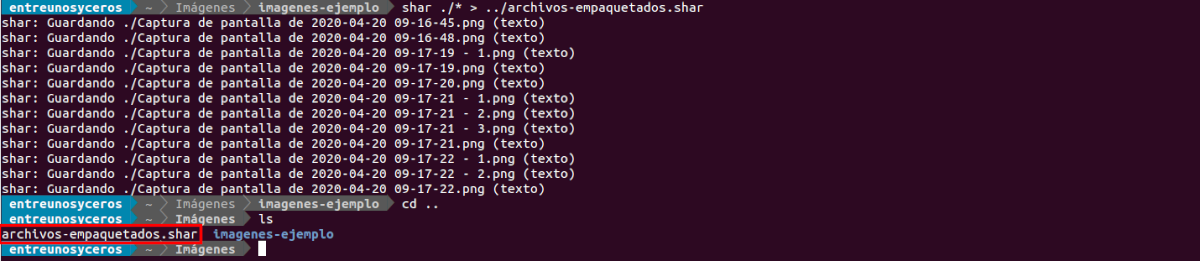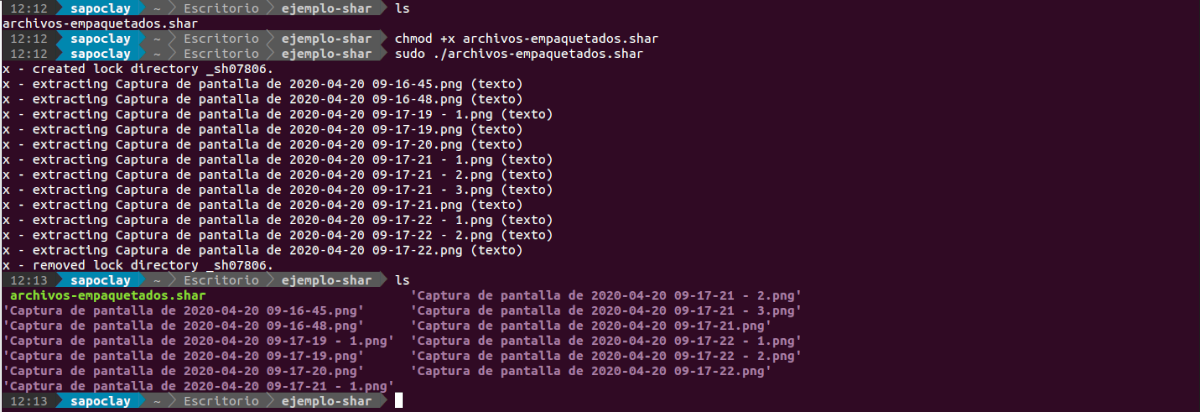Im nächsten Artikel werden wir uns Sharutils ansehen. Dies ist eine Reihe von Dienstprogrammen zum Behandeln von Shell-Dateien. Nützlichkeit GNU shar enthalten erzeugt eine einzelne Datei aus vielen Dateienund bereitet sie beispielsweise für die Übertragung durch E-Mail-Dienste vor, indem Binärdateien in Text konvertiert werden ASCII und einfach wiederverwendbar.
Mit shar können wir viele Dateien in eine packen. Wenn wir es an einen Kontakt senden, müssen diese nur die ausführbare Datei erstellen und ausführen, um den Inhalt zu extrahieren. Damit erhält unser Kontakt die Dateien, die wir Ihnen senden möchten. Shar kann Dateien komprimieren, Binärdateien codieren und lange Dateien teilen.
Die meisten Gnu / Linux-Desktops bieten umfassende Unterstützung für Komprimierungsformate wie: Teer, gz, Reißverschluss, usw., also ist shar in diesem Fall nicht sehr nützlich. Wenn Sie jedoch Gnu / Linux in einer Serverumgebung verwenden, kann shar aufgrund seiner Einfachheit nützlich sein.
Installieren Sie SharUtils unter Ubuntu
Unter dem Unix-Betriebssystem shar ist eine Abkürzung für Shell-Archiv und ein Dateiformat, das mit dem Unix-Dienstprogramm shar erstellt wurde. Eine Shar-Datei ist eine Art selbstextrahierender Datei. Wenn Sie sie ausführen, werden die Dateien neu erstellt, aus denen sie generiert wurde. Zum Extrahieren der Dateien wird normalerweise nur die Standard-Shell benötigt Bourne-Unix.
Shar ist in den meisten Gnu / Linux-Distributionen standardmäßig nicht enthalten, daher müssen wir es zuerst installieren, um die selbstextrahierenden Shar-Dateien zu erstellen. Wir werden es jedoch nicht in der Ubuntu-Softwareoption oder alleine über apt finden. Stattdessen, Wir müssen das Paket installieren, das es enthält und 'heißt.Sharutils'. Wir können dieses Paket installieren, indem wir ein Terminal öffnen (Strg + Alt + T) und den folgenden Befehl eingeben:
sudo apt install sharutils
Nach der Installation können wir Siehe die installierte Version läuft im selben Terminal:
shar --version
Erstellen Sie die Shar-Datei
Finden und bereiten Sie Ihre Dateien vor
Shar ist Ein Befehlszeilentool, das auf mehrere Dateien gleichzeitig reagiert und diese in einer einzigen Datei zusammenfasst. Aus Gründen der Benutzerfreundlichkeit und Benutzerfreundlichkeit in diesem Beispiel erstellen wir daher einen temporären Ordner und kopieren alle Dateien, die in die Shar-Datei aufgenommen werden sollen, die wir generieren möchten.
Erstellen Sie eine Shar-Datei
zu Erstellen Sie unsere Shar-DateiIn dem Ordner, in dem die Bilder gespeichert sind, müssen wir nur den folgenden Befehl ausführen:
shar ./* > ../archivos-empaquetados.shar
Hier kann jeder Benutzer den Namen von 'änderngepackte Dateien'für einen aussagekräftigeren Namen.
Im obigen Befehl shar ist das Programm an sich. Das Teil ./* Es ist der EingangIn diesem Fall bedeutet dies, dass wir alle Dateien verwenden, die sich in dem Verzeichnis befinden, in dem wir uns befinden. Das nächste im Befehl ist das Symbol>, das den Teiler zwischen der Eingabe und der Ausgabe des Befehls darstellt. Das Programm versteht es als „Nehmen Sie jeden Eintrag links und kombinieren Sie ihn zu einer einzigen rechts definierten Datei”. Der letzte Teil, ../packed-files.shar ist der Pfad und Name der Ausgabedatei. Dies kann für jeden Benutzer geändert werden. Der Vorgang ist recht schnell und dauert in der Regel nicht länger als einige Sekunden.
Sobald wir die Datei erstellt haben, können wir sie freigeben. Obwohl Es muss gesagt werden, dass der Benutzer, mit dem wir es teilen, auch Sharutils installiert haben muss, damit die Extraktion funktioniert.
Extrahieren Sie die Shar-Datei
Wenn unser Kontakt die Shar-Datei erhält, Alles, was Sie brauchen, ist, es ausführbar zu machen und es dann auszuführen. Nehmen wir an, dass auf diesem Benutzer Sharutils bereits installiert istSie müssen also nur die folgenden Befehle im Terminal ausführen (Strg + Alt + T):
chmod +x archivos-empaquetados.shar ./archivos-empaquetados.shar
Und das ist es. Jetzt kann unser Kontakt die Originaldatei löschen, die wir ihm gesendet haben, da er den Inhalt bereits auf seinem Computer verfügbar hat.
Deinstallieren
Um das Programm von unserem Computer zu entfernen, müssen wir nur ein Terminal öffnen (Strg + Alt + T) und den folgenden Befehl schreiben:
sudo apt purge sharutils
Kann gefunden werden Informationen zu Sharutils finden Sie in dem Handbuch, aus dem sie stammen gnu.org.